Միայն ամենաէական հավելումները ներառված են ստանդարտ Joomla պլատֆորմի փաթեթում: Կայքի հնարավորություններն ընդլայնող լրացուցիչ գործառույթներ տեղադրելու համար հարկավոր է հետևել մի քանի պարզ քայլերի: Դրանց իրականացումը չի պահանջում որևէ ծրագրավորման լեզվի խորը ուսումնասիրություն:
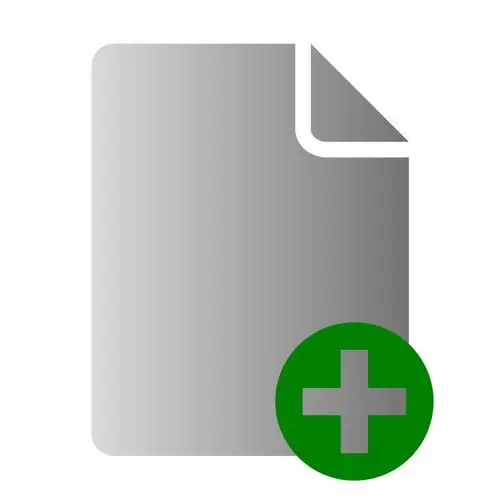
Դա անհրաժեշտ է
- - կայք Joomla հարթակում;
- - ընդարձակումներ (բաղադրիչներ):
Հրահանգներ
Քայլ 1
Նոր ընդլայնումներ տեղադրելու համար հարկավոր է մուտք գործել ադմինիստրատորի վահանակ. Մուտքագրեք ձեր տվյալները և սեղմեք Մտնել ստեղնը: Դրանից հետո կտտացրեք Տեղադրեք հղմանը և ընտրեք Բաղադրիչներ:
Քայլ 2
Բացվող «Տեղադրեք նոր բաղադրիչ» պատուհանում անցեք «Ներբեռնեք տեղադրման փաթեթը» բաժինը, այնուհետև կտտացրեք «Փնտրել» կոճակին և ընտրեք ձեր կոշտ սկավառակի արխիվը, որը պարունակում է տեղադրվող բաղադրիչի ֆայլերը:
Քայլ 3
Ընդլայնումը ներբեռնելու համար կտտացրեք Ներբեռնում և Տեղադրելու կոճակին: Հարկ է նշել, որ բեռնելիս սխալ հաղորդագրության պատուհան կարող է հայտնվել: Օրինակ, «Մեկ այլ բաղադրիչն արդեն զբաղեցնում է պանակ» հաղորդագրությունը նշանակում է, որ այս ընդլայնումն արդեն տեղադրված է կամ սխալ է հեռացվել (այս բաղադրիչի որոշ ֆայլեր դեռ սերվերում են): Եթե բաղադրիչն արդեն տեղադրված է, ապա այն նորից տեղադրելու իմաստ չունի, և եթե սերվերում տեղադրվելիք բաղադրիչի ֆայլեր կան, դուք պետք է ամբողջությամբ ջնջեք հին ֆայլերը և կրկին փորձեք:
Քայլ 4
Եթե ընդլայնումը ավտոմատ ռեժիմում տեղադրելու խնդիրներ ունեք, կարող եք ինքներդ կատարել նույն գործողությունը ՝ օգտագործելով ftp կապը: Օգտագործեք FileZilla- ն `ձեր սերվերին միանալու համար: Բացեք «Մեդիա» պանակը և դրանում ստեղծեք ցանկացած գրացուցակ:
Քայլ 5
Արխիվը հանեք Joomla հավելվածով, պատճենեք այս թղթապանակի ֆայլերը նոր թղթապանակում, որը դուք ստեղծել եք Media պանակում: Մուտք գործեք ձեր կայքի ադմինիստրատորի վահանակ, կտտացրեք «Տեղադրեք» հղմանը և ընտրեք «Բաղադրիչներ» կետը:
Քայլ 6
«Տեղադրեք նոր բաղադրիչ» պատուհանում անցեք «Տեղադրեք կատալոգից» բաժին և նշեք այն պանակի ուղին, որտեղ պատճենել եք ընդլայնման ֆայլերը: Կտտացրեք Տեղադրելու կոճակը:
Քայլ 7
Նախապես տեղադրված ընդլայնումը հեռացնելու համար կտտացրեք «Տեղադրեք» հղմանը և ընտրեք «Բաղադրիչներ» կետը: Բացված պատուհանում անցեք տեղադրված բաղադրիչների ցուցակին:
Քայլ 8
Նշեք ցանկացած ընդլայնում, որը ցանկանում եք ապատեղադրել, ապա կտտացրեք «Հեռացնել» կոճակին:






